如何添加PPT跳转链接 添加PPT跳转链接的方法有哪些
发布时间:2017-07-04 14:49:01 浏览数:
今天给大家带来如何添加PPT跳转链接,添加PPT跳转链接的方法有哪些,让您轻松解决问题。
做ppt课件或者演示的时候,可能会需要从一张ppt跳到另一张ppt,如果是下一页或上一页,直接用键盘的上下或者左右就可以了ppt就可以了 ,但是如果不是呢?那就需要使用跳转链接。具体方法如下:
1为了演示方便,我先建立一个PPT模板,该模板第一页是目录,后面分别是目录对应的内容。
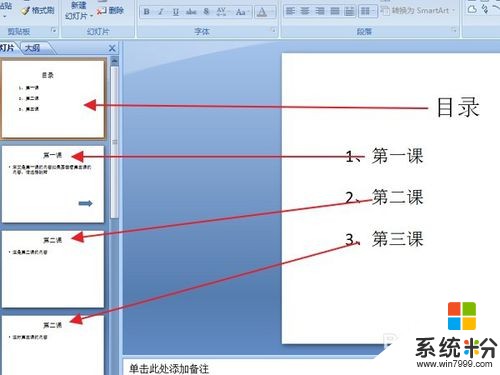 2
2分别在第一课,第二课,第三课后面插入一个按钮链接的形状。打开菜单栏的插入,形状。
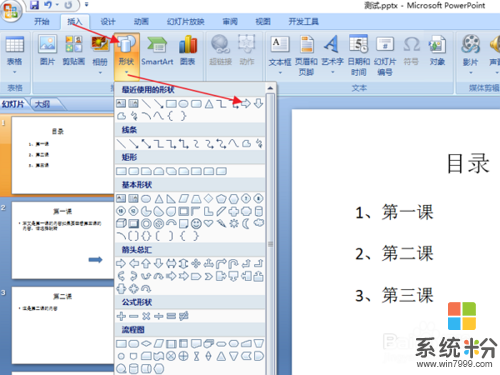 3
3本例我们选择一个指示箭头的形状,然后在每个目录项后面插入一个。
 4
4插入好了后,在第一个箭头上面鼠标单击右键,然后选择“超链接”。
 5
5在打开的超链接属性中,先选择左侧的连接到“本文档中的位置”,然后选择第三章ppt,即标题为第一课的那一张。
 6
6同样的方法,把第二课和第三课分别设置为链接到第二课和第三课。
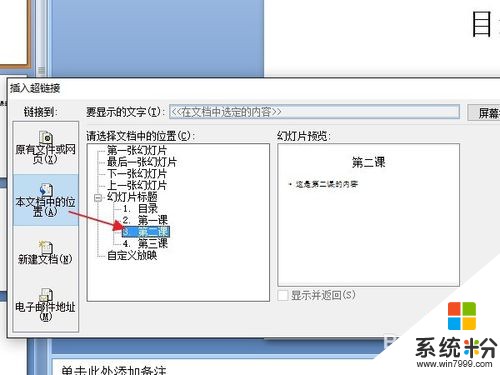
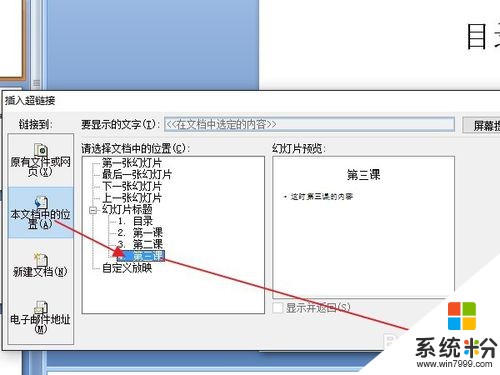 7
7设置好了后,按F5键,开始幻灯片放映,把鼠标放在刚才设置的链接上面的时候,可以看到,鼠标已经变成另一个手型,点击一下,即可成功跳转。
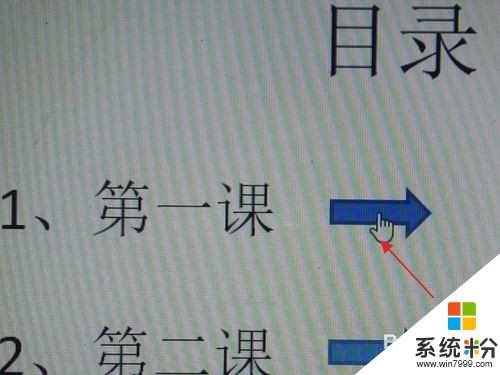
以上就是如何添加PPT跳转链接,添加PPT跳转链接的方法有哪些教程,希望本文中能帮您解决问题。